Hostwinds Tutoriels
Résultats de recherche pour:
Table des matières
Comment personnaliser l'invite de bash dans Linux
Mots clés: Linux
Personnalisation de l'environnement Bash
Être capable de personnaliser l'environnement Bash sur votre serveur dispose d'une multitude d'avantages, tels que l'ajout d'alias pour les commandes communes que vous utilisez, personnaliser l'invite affichée lorsqu'elle est connectée, ainsi que l'affichage des informations de connexion.Cet article vous aidera à apprendre à faire cela.
Fichier .bashrc
Toute personnalisation de l'environnement Bash est généralement placée dans le fichier .bstrucc.Il est toujours situé dans le répertoire de base pour l'utilisateur, et toutes les personnalisations expliquées dans cet article devront être placées dans ce fichier.Une chose à noter est que les commandes placées dans le fichier .bshrc sont reconnues comme des commandes Bash, et vous pouvez les tester dans votre environnement Shell avant de les ajouter au fichier pour vous assurer que la personnalisation fera ce que vous voulez.
Définir les variables d'environnement
Bash a des variables d'environnement définies pour permettre une achèvement de l'onglet des commandes et vous permettre un accès facile aux informations sur la coquille.L'un des changements d'environnement les plus courants est la modification de la variable de chemin qui indique à Bash quels chemins à rechercher des commandes.Pour définir des variables d'environnement, vous devez écrire la variable, comme indiqué ici.
PATH=$PATH:/home/hwtest/binVous remarquerez qu'il y a un chemin à deux fois là-bas.Pour conserver les informations actuelles sur la variable de chemin lors de la modification, vous devez l'invoquer lors de la définition et appendez vos modifications à la fin.Vous pouvez définir des variables d'environnement que vous savez que vous aurez besoin ici.
Alias de commande Bash
Bash a un système intégré qui vous permet d'ajouter des alias de commande. Les alias de commande Bash vous permettent de créer vos propres commandes ou d'utiliser certains indicateurs pour les commandes lors de l'invocation de commande standard. Par exemple, l'un des alias les plus courants est que la commande ls répertorie tous les fichiers, y compris les fichiers cachés. Cet exemple est ci-dessous:
alias ls='ls -a'Vous pouvez également créer des alias pour exécuter des commandes longues, telles que la connexion à un autre serveur, comme illustré ici:
alias servername='ssh user@server.hostname.com'Les alias Bash sont extrêmement puissants et peuvent augmenter votre productivité globale dans l'environnement Bash.
Personnalisation de l'invite Bash
En plus des alias, vous pouvez également personnaliser la façon dont votre invite Bash a l'air.Nous allons passer par la personnalisation de base, mais si vous souhaitez en savoir plus sur le contrôle de l'invite, la documentation officielle Bash vous a couvert et que ce lien peut être trouvé. ici.Avancer de l'avant, ci-dessous est un exemple d'invite qui affiche l'utilisateur connecté, le nom d'hôte court, le code de sortie de la dernière commande passée et sur une nouvelle ligne fournit l'invite de frappe:
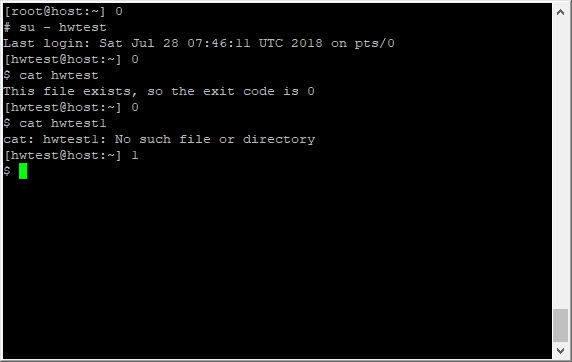
Pour obtenir cette invite, placez ce qui suit dans le fichier .bashrc
PS1="[\u@\h:\w] \$?\n\\$ " - \ u - le nom d'utilisateur actuel
- \ h - Le bref nom d'hôte (nom d'hôte jusqu'à la première ".")
- \ w - le répertoire de travail, avec une maison $ abrégée avec un tilde (c'est-à-dire / home / hwtest / txt / tourne à ~ / txt /)
- \ $?- Le code de sortie de la commande précédente.Cela mettra à jour après la course de chaque commande.
- \ N - Personnage de Newline
- \\ $ - Ceci affiche un $ au début de la ligne de commande, à moins que l'UID soit 0, dans laquelle il affiche un # comme indiqué ci-dessus.
Vous pouvez faire des choses puissantes avec une personnalisation rapide, ce qui vient de gratter la surface.Générer une invite lisible et informative est essentielle pour travailler dans l'environnement Bash.
Affichage des informations lors de la connexion
Étant donné que le fichier .bstrucc est exécuté chaque fois qu'une nouvelle session Bash est ouverte, vous pouvez vous trouver de vouloir une commande commune pour afficher des informations à exécuter dès que la coque est ouverte.Non seulement Bash Soutenez-le, mais il est simple de faire.J'ai inclus un exemple de fichier .BASHRC ci-dessous à titre d'exemple.
# .bashrc
# Source global definitions
if [ -f /etc/bashrc ]; then
. /etc/bashrc
fi
# Uncomment the following line if you don't like systemctl's auto-paging feature:
# export SYSTEMD_PAGER=
# User specific aliases and functions
# Environment Variables
PATH=$PATH:/home/hwtest/bin
# Aliases
alias ls='ls -a'
alias ll='ls -lah --color=auto'
# Prompt
PS1="[\u@\h:\w] \$?\n\\$ "
# Display on session start
df -h
uptimeVous pouvez voir le résultat de l'ajout des commandes de disponibilité DF -HorMand dans l'exemple suivant.
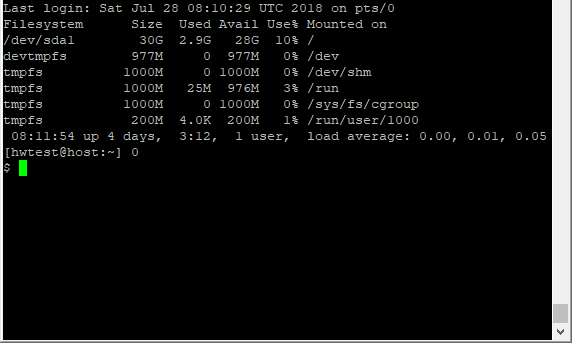
Les commandes s'exécuteront à chaque fois qu'une nouvelle session Shell est démarrée, assurez-vous donc que de mettre des commandes de coûts de ressources rapides et faibles ici, ou cela pourrait retarder la session de commencer.
Écrit par Hostwinds Team / juin 11, 2021
